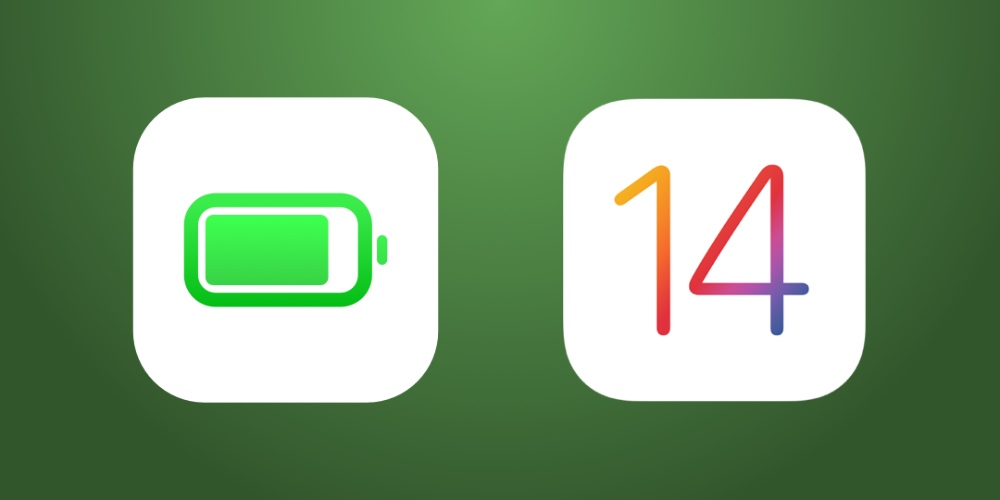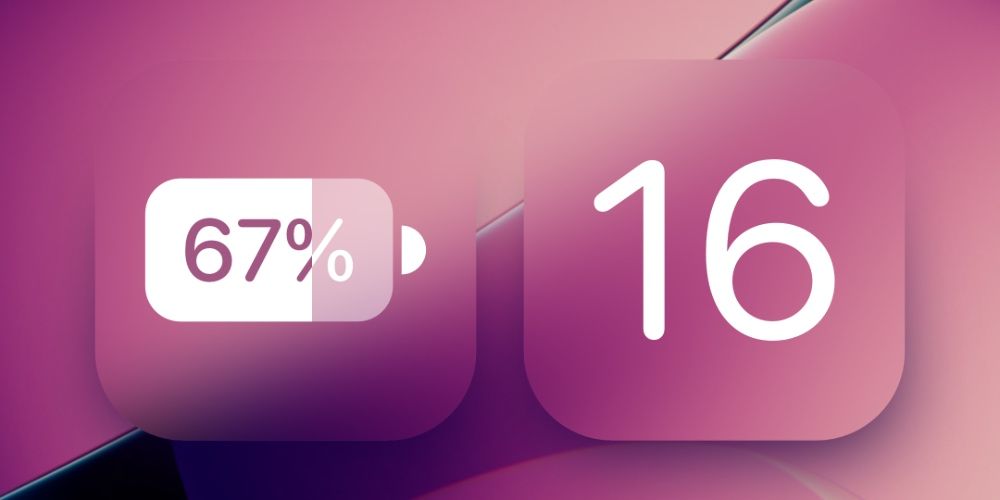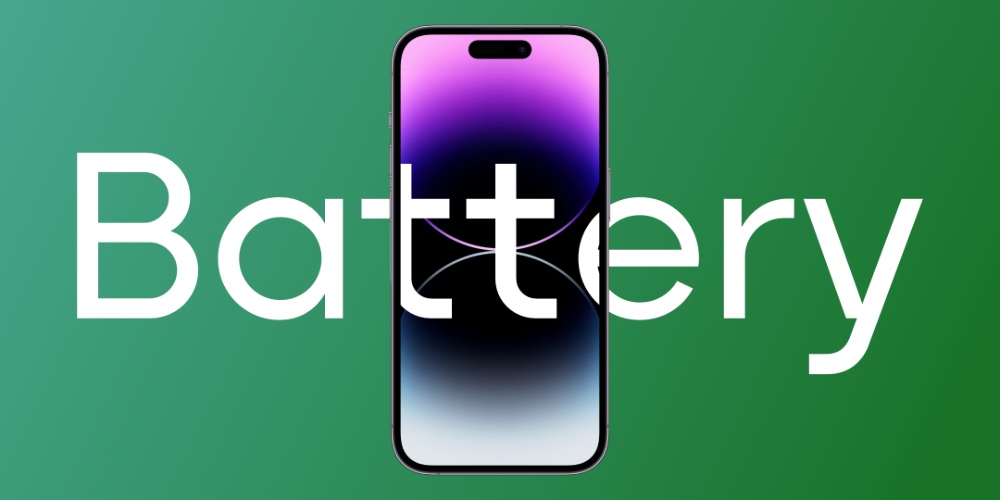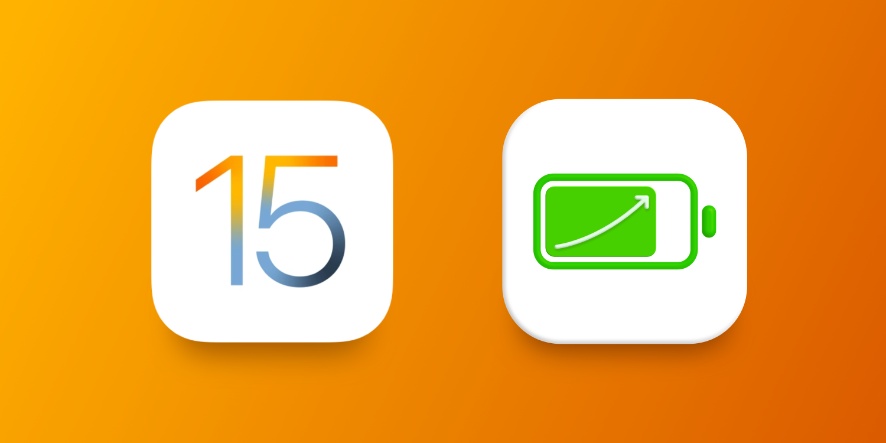اگر پس از بهروزرسانی به آی او اس ۱۴ آیفون/ آیپد شما با مشکل باتری مواجه شده٬ رعایت این چند نکته میتواند به بهتر شدن وضعیت باتری در iOS 14 کمک کند.
آیا عملکرد باتری شما پس از آپدیت به آیفون یا آیپد شما به آی او اس ۱۴ ضعیفتر شده است؟ اگر اخیراً دیوایس خود را بهروزرسانی کردهاید و با مشکلات باتری مواجه شدهاید٬ شما تنها نیستید. این یکی از مشکلات رایج آخرین سیستم عامل عرضه شده از سوی اپل برای دیوایسهای موبایلش است.
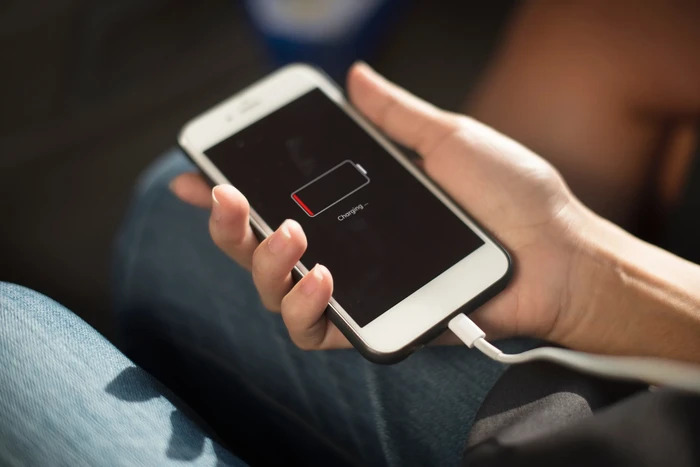
آموزش بهبود وضعیت باتری در iOS 14
هر سال پس از انتشار یک بهروزرسانی بزرگ iOS از سوی اپل٬ شما شاهد گزارشهایی توسط کاربران مختلف هستید که به مشکلات عمر باتری٬ کند شدن دستگاه و مشکلاتی از این دست اشاره دارند. شاید شما هم یکی از کاربران آیفون و آیپدی باشید که میتواند این مبحث به شما کمک کند. ما در این مقاله قصد داریم به بررسی موضوعاتی بپردازیم که به بهبود وضعیت باتری در iOS 14 کمک میکند.
به دنبال بهبود وضعیت باتری در iOS 14 هستید؟ منتظر بمانید
پس از هر بهروزرسانی بزرگ نرم افزاری٬ آیفون یا آیپد شما وظایف مختلفی را برای مدتی در پس زمینه انجام میدهد که باعث میشود دستگاه شما از منابع بیشتری استفاده کند. با افزایش فعالیتهای سیستم در پس زمینه٬ عمر باتری نیز به طبع زودتر از زمان معمول تخلیه میشود. این طبیعی است٬ بنابراین منتظر بمانید تا مدتی از بهروزرسانی مذکور بگذرد. به آیفون خود اجازه دهید تمام فعالیتهای پس زمینه را انجام دهد٬ سپس همه چیز به روال عادی بازگردد.
در واقع بهترین کار در اینجا هیچکار است. آیفون خود را در طول شب به برق بزنید و بگذارید به اینترنت متصل بماند. این باعث تکمیل وظایف فعال در پس زمینه میشود و گوشی تا صبح به انجام آنها خواهد پرداخت. وقتی از خواب بیدار شوید٬ این وظایف باید به اتمام رسیده باشند و عملکرد باتری آیفون شما به حالت قبل بازگشته باشد. گاهی اوقات ممکن است شما نیاز پیدا کنید که این کار را برای چندین شب تکرار کنید. این بسته به مدل گوشی شما دارد که چقدر قدیمیتر یا چقدر جدیدتر باشد.

آموزش بهبود وضعیت باتری در iOS 14
بهروزرسانیهای موجود سیستم عامل و اپلیکیشنها را نصب کنید
بررسی کنید ببینید آیا اپل برای سیستم عامل آیپد او اس ۱۴ یا آی او اس ۱۴ خود بهروزرسانی را منتشر کرده است یا خیر. ما توصیه میکنیم در صورتی که بهروزرسانی موجود بود حتماً آن را نصب کنید٬ زیرا معملاُ آنها با هدف برطرف کردن باگهای نرم افزاری (مانند باگ افزایش مصرف باتری) پس از انتشار یک بهروزرسانی بزرگ عرضه میشوند.
برای آنکه یک بهروزرسانی نرم افزاری را بررسی کنید٬ کافیست به صفحه Settings دستگاه خود بروید. سپس وارد مسیر General > Software Update شوید و در صورت موجود بودن یک بهروزرسانی٬ گزینهی “Download and Install” را بفشارید. البته پیش از بهروزرسانی از دیوایس خود بکاپ تهیه کنید.
به طور مثال iOS 14.0.1 و iPadOS 14.0.1 هم اکنون منتشر شده است و اگرچه در توضیحات آن اشارهای به بهبود وضعیت باتری در iOS 14 نشده٬ اما توصیه شده برای برطرف کردن باگهای موجود حتماً آن را روی دیوایس خود نصب کنید. علاوه بر این٬ شما مطمئن شوید که تمام اپلیکیشنها را نیز بهروزرسانی کردهاید. زیرا توسعه دهندگان معمولاً پس از انتشار هر آپدیت بزرگ سیستمی٬ اپلیکیشن خود را برای بهینهسازی بیشتر با iOS 14 بهروزرسانی میکنند. برای این کار وارد App Store شوید٬ روی پروفایل اپل آیدی خود در گوشه سمت راست بالای صفحه کلیک کنید. سپس به پایین آمده و روی گزینهی “Update All” کلیک کنید تا تمام اپلیکیشنهای موجود آپدیت شود.

بهبود وضعیت باتری در iOS 14
بررسی کنید کدام اپلیکیشنها از باتری بیشتر مصرف میکنند
اکنون زمان مناسبی است که بررسی کنید کدام اپلیکیشنها بیشترین مصرف را از باتری آیفون یا آیپد شما دارند. همچنین اگر اپلیکیشنهای فعال در پس زمینه مصرف زیادی از باتری داشته باشند٬ شما میتوانید آنها را ببندید که کمک خوبی به حل این مشکل میکند.
برای مشاهدهی این اطلاعات وارد صفحه تنظیمات گوشی خود شوید٬ سپس به بخش Battery بروید و به پایین صفحه اسکرول کنید. در اینجا فهرست اپلیکیشنها و میزان استفاده از باتری توسط آنها را مشاهده خواهید کرد. در نظر داشته باشید برنامههایی که از ویدیو یا موقعیت جغرافیایی استفاده میکنند٬ مصرف بیشتری از باتری دارند. این میتواند شامل بازیها٬ اپلیکیشنهای شبکههای اجتماعی و استریم ویدیو شود که معمولاً استفادهی زیادی از منابع سیستم شما دارند.
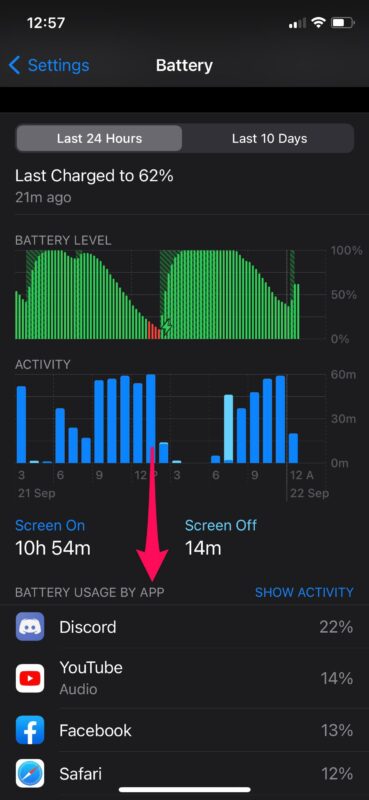
بهبود وضعیت باتری در iOS 14
Battery Health (سلامت باتری) را بررسی کنید
هر زمانی که احساس کردید عملکرد باتری دیوایس شما ایدهآل نیست٬ بهتر است Battery Health (سلامت باتری) آن را بررسی کنید. این کار به شما نشان میدهد که آیا باتری دیوایس به تعویض یا سرویس نیاز خواهد داشت یا خیر. اگر به تازگی آیفون خود را خریداری کردهاید٬ باتری آن مشکلی نمیتواند داشته باشد؛ اما اگر دیوایستان قدیمی است٬ ارزشش را دارد سلامت باتری آن را بررسی کنید.
برای بررسی درصد سلامت باتری آیفون خود به صفحه تنظیمات گوشی خود بروید٬ سپس مسیر Battery > Battery Health را دنبال کنید و حداکثر ظرفیت کنونی آن را مشاهده کنید. اگر نیازی به تعویض باتری گوشی شما باشد٬ در اینجا به شما یادآور خواهد شد.
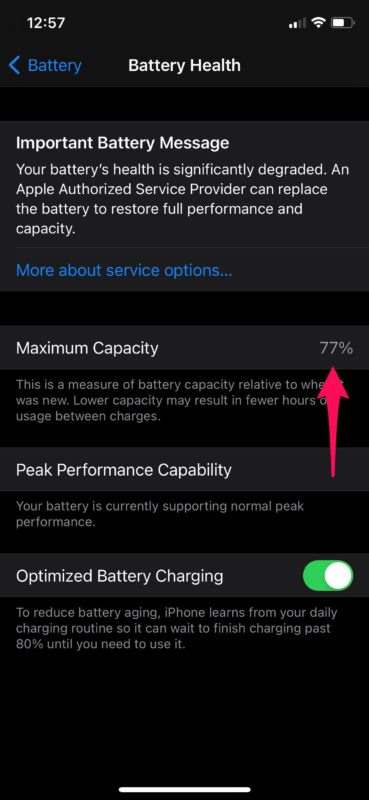
بهبود وضعیت باتری در iOS 14
فعالیتهای پس زمینه را غیرفعال کنید
اپلیکیشنهای اجرا شده در پس زمینهی iOS و iPadOS میتوانند باتری را زودتر از آنچه که باید تخلیه کنند٬ به خصوص اگر دیتا نیاز به رفرش شدن داشته باشد. غیرفعال کردن اپلیکیشنهای پس زمینه که به رفرش نیاز دارند نه تنها میتواند مشکلات مربوط به باتری دیوایس شما را حل کنند٬ بلکه به بالا بردن سرعت آیفون و آیپدهای قدیمیتر نیز کمک میکنند.
برای غیرفعال کردن این اپلیکیشنها٬ وارد صفحه تنظیمات گوشی خود شوید٬ سپس به مسیر General > Background App Refresh بروید و آن را به حالت OFF دربیاورید. این میتواند به طولانیتر شدن عمر باتری گوشی/ تبلت شما کمک کند.
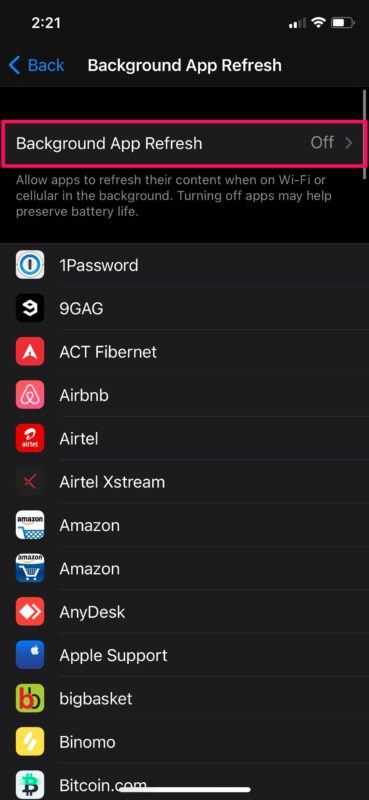
بهبود وضعیت باتری در iOS 14
حالت Low Power را فعال کنید
استفاده از حالت Low Power در آی او اس٬ میتواند عملکرد باتری آیفون شما را بسته به نسخهای از آی او اس که از آن استفاده میکند٬ بهبود ببخشد. اگر از یک دیوایس قدیمی با عمر باتری متوسط استفاده میکنید٬ خوب است که در اکثر مواقع از حالت Low Power استفاده کنید.
برای فعال کردن این حالت٬ کنترل سنتر را با کشیدن صفحه به بالا فرا بخوانید و آیکون باتری را لمس کنید. وقتی حالت Low Power فعال باشد٬ بالای صفحه عبارت Low Power Mode: On را مشاهده خواهید کرد. اگرچه متاسفانه این حالت فقط محدود به آیفونها است و نمیتوانید در آیپدها به آن دسترسی داشته باشید.
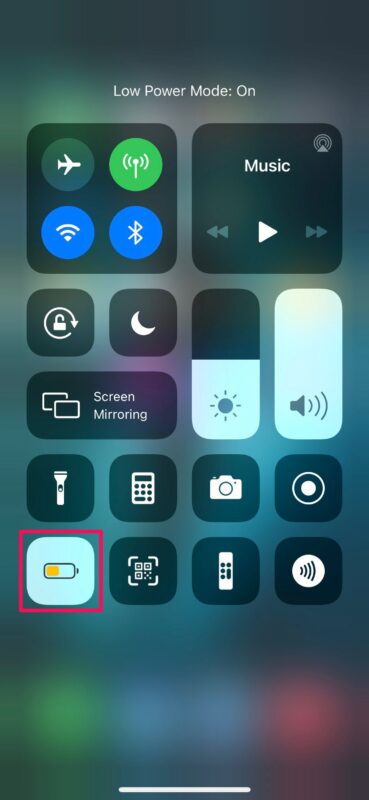
بهبود وضعیت باتری در iOS 14
روشنایی نمایشگر را پایین بیاورید
اگر به هر دلیلی متوجه روشنایی بیشتر نمایشگر آیفون یا آیپد خود پس از بهروزرسانی نرم افزاری شدید٬ کاهش آن میتواند خیلی سریع به افزایش عمر باتری کمک کند. عملکرد طولانی مدت با روشنایی بالا میتواند شدیداً روی عمر باتری دیوایس شما تأثیرگذار باشد. فرقی نمیکند بیرون یا داخل خانه هستید٬ بالاتر بودن روشنایی صفحه به معنای کاهش سریعتر شارژ شماست.
برای تنظیم روشنایی٬ با بالا کشیدن صفحه کنترل سنتر را فرا بخوانید٬ سپس اسلایدر مربوط به نور صفحه در کنار اسلایدر صدا را به پایین بکشید. به عنوان جایگزین میتوانید به صفحه تنظیمات گوشی خود٬ سپس به بخش Display & Brightness بروید و تغییرات مد نظر را انجام دهید.
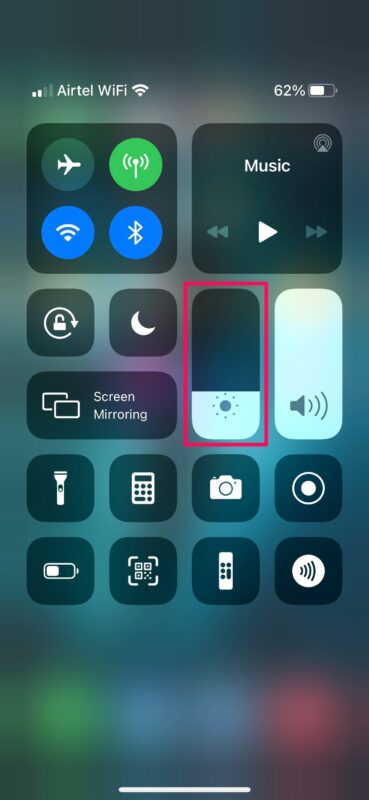
بهبود وضعیت باتری در iOS 14
سرویسهای مکانی ناخواسته را غیرفعال کنید
سرویسهای مکانی برای اپلیکیشنهای ناوبری٬ تحویل غذا٬ شبکههای اجتماعی٬ اپلیکیشنهای دوستیابی و سایر برنامههایی که از موقعیتهای مکانی و مسیرها استفاده میکنند٬ فوقالعاده سودمند است. با این حال برخی اپلیکیشنهای دیگری نیز وجود دارد که از این سرویسها استفاده میکنند٬ اما واقعاً نیازی به آنها ندارند. بنابراین این اپلیکیشنها را در دستگاه خود بیابید و دسترسی آنها به سرویسهای مکانی را محدود کنید.
برای انجام این کار باید به صفحه تنظیمات گوشی خود بروید٬ سپس وارد مسیر Privacy > Location Services شوید و روی اپلیکیشنهای مدنظر خود ضربه زده و گزینهی موقعیت مکانی را برای آنها روی “Never” قرار دهید.
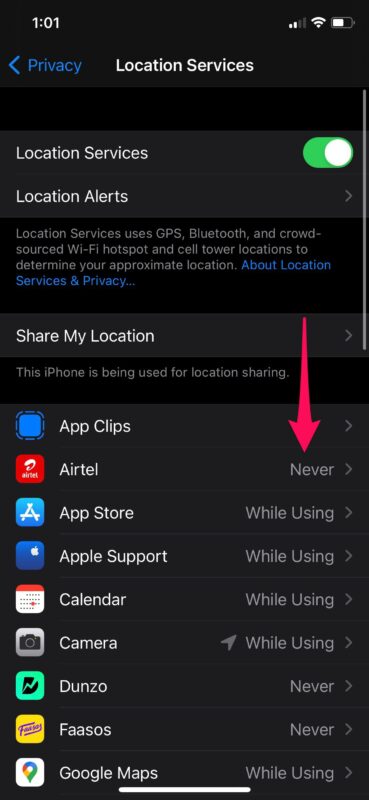
بهبود وضعیت باتری در iOS 14
دیوایس خود را فورس ریبوت کنید
گاهی اوقات مشکلات پایداری٬ مشکلات مصرف بیش از حد باتری و سایر مشکلات نرم افزاری٬ سریعاً با یک بار فورس ریست کردن دیوایس شما برطرف میشوند. البته در نظر داشته باشید که فورس ریست با یک ریستارت ساده متفاوت است. برای فورس ریست شما باید از کلیدهای ترکیبی استفاده کنید.
برای فورس ریست در یک آیفون/ آیپد مجهز به Face ID ابتدا کلید ولوم بالا و سپس ولوم پایین را بفشارید٬ سپس کلید پاور را تا مشاهده کردن لوگو اپل مشاهده کنید. در سمتی دیگر٬ اگر صاحب یک آیفون/ آیپد قدیمی با یک کلید هوم فیزیکی هستید٬ شما باید کلید پاور و هوم را تا زمان مشاهدهی لوگو اپل بفشارید.
امیدواریم توانسته باشیم با این نکات به مشکل زود خالی شدن شارژ باتری دیوایس اپلی شما کمک کرده باشیم تا تجربهی استفادهی بهتری از آیفون یا آیپد خود داشته باشید. آیا نکات دیگری نیز وجود دارد که ما از قلم انداخته باشیم؟ آیا روشهای دیگری را پیدا کردهاید که به بهتر شدن وضعیت باتری در iOS 14 کمک کند؟ از طریق بخش دیدگاههای همین مطلب آنها را با ما به اشتراک بگذارید.